亚马逊Kindle2电子书拆解分析
(6)Kindle工具大集合啦:17种Kindle用户必备的软件工具

(6)Kindle⼯具⼤集合啦:17种Kindle⽤户必备的软件⼯具Kindle⽤户要在茫茫资源海中找到真正实⽤的⼯具并⾮易事,这篇⽂章就为你收集了17个Kindle必备软件,从电⼦书格式转换到⽹页投递,只有你想不到,没有它做不到。
这些软件中有许多不是专门为Kindle开发的,如果你使⽤的是其他电⼦阅读设备,⼀样会发现它们⾮常有⽤,⽐如PDF页⾯裁剪,电⼦书格式转换,等等。
软件分类包括:阅读⼯具,通⽤格式转换⼯具,PDF优化⼯具,Kindle⽂件管理⼯具和⽹页投递⼯具。
阅读⼯具:1. Kindle云阅读: ⾛到哪读到哪2. Kindle Reader for PC and Mac: 在电脑上看电⼦书3. Kindle Previewer: 预览转换后的电⼦书在Kindle上的版式General EBook Conversion:通⽤格式转换⼯具:4. Amazon Kindle email conversion service: free online eBook conversion service5. Calibre: eBook conversion and management software6. Hamster Free eBook Converter: casual, powerful eBook converter7. Auto Kindle eBook Converter: converts PDF, Lit, and HTML files to Kindle-friendly .MOBI format4. 亚马逊Kindle邮件转换服务: 免费的在线转换服务5. Calibre: 电⼦书转换和管理6. Hamster Free eBook Converter: 轻便但强⼤的电⼦书转换⼯具7. Auto Kindle eBook Converter: 将PDF, Lit, and HTML 格式⽂件转为MOBI 格式PDF to Kindle conversion:PDF优化⼯具:8. Briss: visual PDF cropping tool9. K2PDFopt: converts complex PDF’s into Kindle friendly ones8. Briss: 可视化PDF页⾯调整⼯具9. K2PDFopt: 将版式复杂的PDF⽂件变的易于在Kindle上阅读Organizing files on your Kindle:Kindle⽂件管理⼯具:10. Koll3ction: use folder structures to organize your Kindle documents intocollections10. Koll3ction: 使⽤⽂件夹结构来管理你的Kindle⽂件Sending Web Content to your Kindle:⽹页投递⼯具:11. SENDtoREADER: bookmarklet to send any web pages, Google Reader entriesto your Kindle12. Kindle It: browser extension that will send any web page to the Kindle13. KindleFeeder: deliver up to 12 RSS feeds to your Kindle via whispernet14. Greader2Kindle: read your Google Reader feeds on your Kindle15. Instapaper: automatically delivers unread Instapaper articles to your Kindle16. ReadItLater: deliver unread ReadItLater articles to your Kindle17. Readability: receive your Readability reading list automatically on your Kindle11. SENDtoREADER: 书签⼯具,发送任意⽹页和Google Reader中的内容到你的Kindle12. Kindle It: 浏览器扩展,发送⽹页到Kindle13. KindleFeeder: 通过whispernet(亚马逊3G⽹络服务,收费)投递最多12条RSS订阅到Kindle14. Greader2Kindle: 在Kindle上看Google Reader订阅内容15. Instapaper:⾃动投递Instapaper中未阅读的⽂章到Kindle16. ReadItLater: ⾃动投递ReadItLater中未阅读的⽂章到Kindle17. Readability:⾃动投递Readability的阅读清单到KindleOther tools: a few that I wasn’t motivated to write mini reviews for其他⼯具:⼀看就会⽤,不⽤写简介了1. Kindle Cloud Reader: read eBooks from anywhere1. Kindle云阅读: ⾛到哪读到哪This is a web app that connects to your Amazon Kindle account and lets you readyour eBook collection from any PC or device. This service (which is partiallyconceived to liberate Kindle eBooks on devices and tablets from from dependencyon ‘app stores’ as go-betweens) is a great idea and works really well.这个web应⽤程序与你的亚马逊Kindle账户相关联,你可以在任意电脑或阅读设备上查看你的电⼦书选集。
Kindle Fire HD 备份与恢复,刷机,修砖教程

注意:此教程仅可用于KindleFireHD7,请不要用在其他设备上。
7.2.3版本测试有效,之后的版本未经测试,请谨慎操作。
本教程涉及的操作有一定危险性,可能导致KFTT变砖,所有风险自行承担。
若因为删改系统文件导致了奇葩的问题,不要轻易尝试恢复出厂,你可以选择等待固件升级或者本文方法本教程是利用Fastboot工具刷入事先备份好的系统分区来达到修砖的目的。
可以备份的分区共有11个,分别对应KFTT的11个分区。
System分区是最为常用的分区。
故单独列出。
一般系统出问题后只需刷入对应版本的system.img即可。
跨版本刷写备份(比如说你的砖机是7.2.3的版本,你刷入了7.1.5的备份)存在危险,可能导致系统错误甚至砖机。
若你刷入了错误版本的system.img后遇到问题,你就需要刷写除system外的其他分区了。
导航:A.我想备份一下我自己的系统:请参看文末的第二部分。
B.我的KFTT变砖了,或遇到问题只能刷机解决,你需要:1.下载附件中的系统备份。
2.使KFTT进入Fastboot模式〈见注释1〉。
3.Fastboot模式下刷入系统备份。
具体步骤:1.下载好附件中的压缩包后,解压得到system.img文件,放到下载并解压后的tools文件夹内,然后打开命令提示符,XP系统用CD命令切换到tools文件夹(比如tools文件夹在c盘根目录,只需在命令提示符下键入cdc:\tools 然后回车即可)。
Win7下,可以按住SHIFT右键单击tools文件夹,选择“在此处打开命令窗口”。
2.输入下面的代码然后回车fastboot -i 0x1949 flash system system.img此过程较漫长,请耐心等待,中途确保电脑运行正常,不要进行其他操作。
3.若需要刷写其他分区,代码同上(同版本刷写一般不需要此步骤,除非你遇到问题)fastboot -i 0x1949 flash XXXXXXXX.img其中XXXX.img对应分区备份文件,如boot.img文件的刷入代码为fastboot -i 0x1949 flashbootboot.img4.刷完后建议但可选的操作:擦除cache和用户数据。
IPad2内部结构(真实拆解)

iPad2的背面特写!`iPad一代与iPad2厚度对比。
苹果对iPad2总结了6个特点,分别是“薄、轻、快、FaceTime、SmartCover、10小时续航”。
10个小时的续航与iPad一代是相同的,但是iPad2会更加轻薄,而且速度更快!背部外放喇叭特写。
iPad2的产品型号为:A1395。
iPad2背部左下侧设有外放喇叭,不过依旧是单声道,看来立体声效果只能期待今年的iPad3了...拆除外壳开始用热胶吹风机融化黏合剂:事不宜迟,下面就让我们拆除iPad2吧。
iPad2的拆解要比拆解iPad一代要困难一些。
我们先用热胶吹风机将屏幕边缘的黏合剂融化掉,然后用塑料起壳器将前面板拆卸下来...用塑料起壳器撬开面板后,前面板没有采用任何固定卡扣,只是用了大量的黏合剂来固定...拧掉周围的螺丝:正面的屏幕边缘上有些固定的螺丝,我们可以将它们轻松的拧掉...取掉螺丝之后,将屏幕翻转开来,就可以看到后面的大块锂电池了。
iPad2内部有一个3.8V,25Whr的超大容量锂电池。
相比一代的24.8Whr只有少许的提高。
在性能上提升了这么多,电量依然可以保持到10小时,所以任何提高电池性能的都要归功于软件和硬件上的优化...拆除屏幕排线、电源线:拆除屏幕电源线...继续拆掉屏幕另一侧的排线...在iPad2的下方,我们断开Dock接口的电源线和数据线,还有扬声器的电源线:我们在拆除扬声器部分的数据线...超mini主板高度集成:开始拆卸主板...上面全部被EMI屏蔽板覆盖。
去掉上面的EMI屏蔽之后,我们就可以好好看看集成在这个模块上面的芯片了,它们包括:博通BCM5973KFBGH微控制器用于触摸屏、博通BCM5974 CKFBGH库容触摸屏控制器...触控模块部分——我们要说的重头戏了,拿掉所有的EMI屏蔽材料之后,主板上的芯片就全都暴露无遗了:博通BCM5973KFBGH微控制器用于触摸屏、博通BCM5974 CKFBGH库容触摸屏控制器...这个部分是WiFi模块:这里有一个有趣的发现,那就是WiFi模块竟然藏在EMI屏蔽面板的背面,苹果难道不担心EMI屏蔽面板会影响WiFi信号吗?主板芯片特写:● 红色:苹果1GHz A5双核心处理器,总线为200MHz,搭配512MB三星生产的运行缓存;● 橙色:东芝TH58NVG7D2FLA89 16GB NAND Flash存储;● 黄色:Apple 343S0542,有点像在一代iPad发现的Dialog Semi电源管理芯片,从周边的这些电感和电容器就能看出来● 蓝色:Texas Instruments CD3240B0 11AZ4JT G1触屏线路驱动,与上面提到的Broadcom BCM5973和Broadcom BCM5974一起用于触屏上● 绿色:S6T2MLC N33C50V电源管理IC;A5处理器的生产日期在去年的1月底和2月中期,看来是到最后阶段才开始增产的。
万能试验机说明书
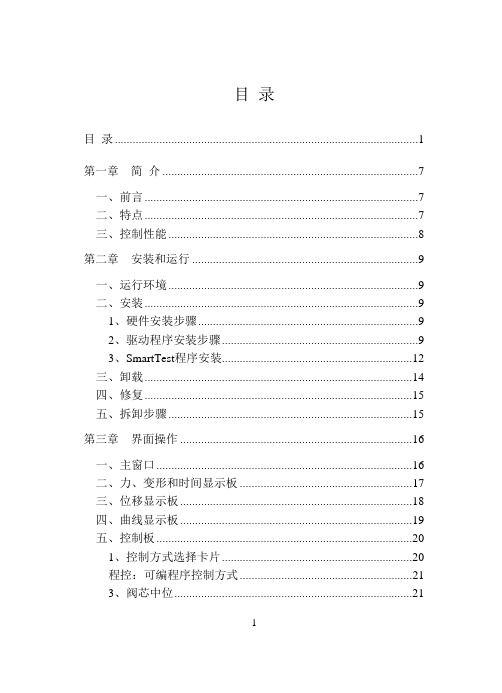
一、主窗口 ......................................................................................16 二、力、变形和时间显示板 ..........................................................17 三、位移显示板 ..............................................................................18 四、曲线显示板 ..............................................................................19 五、控制板 ......................................................................................20
1
4、位移控制调整位置 ................................................................23 5、位移控制 ................................................................................24 6、力控制 ....................................................................................25 7、变形控制 ................................................................................26 8、自定义程序控制 ....................................................................26 六、刻度板 ......................................................................................26 七、数据板 ......................................................................................27 1、数据板窗口 ............................................................................27 2、数据板工具栏 ........................................................................27 3、数据库显示定位按钮 ............................................................28 八、数据分析 .......பைடு நூலகம்..........................................................................28
亚马逊电子书阅读器

我想很多亚马逊电子书阅读器用户在第一次拿到Kindle的时候都会有点无从下手的感觉吧,在此为大家介绍一些使用Kindle的小技巧,希望可以给广大Kindle 迷熟悉Kindle的功能提供一点帮助。
一、如何往“多看软件”中拷贝书籍;将平台通过USB线连接到电脑上,当电脑上显示出该盘符时打开kindle盘,进入DK_Documents文件夹下,然后就可以进行拷贝操作了。
二、如何在Kindle中建立分类;所拷贝的书籍可以直接放在DK_Documents目录下,也可以建立相应的文件夹,并且在该目录下的所有一级文件夹都会在多看系统的“分类”中依次显示。
对于未放在相应文件夹下的书籍,系统会自动将其归为“未分类书籍”中。
同样,应用程序在“分类”中建立的新分类,也可以通过插上USB连上电脑在DK_Documents目录下显示;三、如何切换输入法;在需要使用中文输入法的地方,点击空格右侧的“AA”键切换中英文输入法。
输入法将在“英文”、“拼音”、“五笔”三种输入法之间切换。
四、查找1.目录中的查找:拼音首字母找书:点击任意字母键会弹出查找框,输入要搜索的书名首字母,将光标定位在“书名首字母”后点击确定,即可快速搜索到指定的书籍;如:要搜索《天龙八部》,只需输入tlbb即可;关键词找书:点击任意字母键会弹出查找框,输入关键词(必要时按“AA”键切换到中文输入法),将光标定位在“书名查找”后点击确定,即可快速找到书名中包含上述关键词的书籍。
2.正文中的查找:打开某本Txt格式的书,点击任意字母键会弹出查找框,输入要查找的字符点击“查找”即可;五、页数跳转;打开某本书,点击任意数字键后会弹出跳转框,输入需要的数字点击确定,即可完成跳转;六、做笔记;打开某本书(txt、epub或者pdf的文本模式),移动方向键将光标移动到需要插入笔记的地方,点击任意字母键,弹出笔记框,在笔记框内输入文字后点击“储存”,该笔记即可保存。
此时光标位置处会出现相应的笔记符号,点击对应的数字键可查找相应的笔记内容。
亚马逊Kindle及其在中国的市场分析

书 、电子报 刊 杂 志 以及 b l o g等 ,并 辅有 音 乐 播 放 与
朗读 等功 能 截 至 2 0 1 1年初 .K i n d l e电子 书销 量 首
K i n d 1 e服 务 系统 的方 式 .将 w o r d 、mo b i 等格 式 的个
人 资 料 和 书籍 或 j p g 、b mp格 式 的 图片 转换 为 K i n d l e 识 别 的格 式 此外 .K i n d l e拥 有 非 常 强 大 的推 送 功 能够 有效 解决 这 一 问题 亚 马逊 网站 涵 盖 了 3 9万种 电子 书 和超 过 1 0 0种 的 主 流杂 志 和报 纸 K i n d l e与
能 使 用 者 可 以利 用 每 台 K i n d l e电 子 书 阅读器 独有
的序 列 号 注 册 K i n d l e电 子信 箱 .这 个 电子 信箱 并 不 用来 收 发 邮 件 .而 是 一 个 虚拟 的云 存 储 空 间 ,想 阅 读 的 资料 可 以保 存 在 这 个 空 间 中并 随时 在 有 无 线 网 络 的 地方 下 载 更新 。推 送 更 强 大 的 功能 表 现 在 ,通 过 WI F I 或3 G 上 网的 功能 预 约感 兴 趣 的 报 刊杂 志 等 资 源 ,如 网 站类 的 B B C中文 网 、报 纸 类 的 F i n a n c i a l T i m e s 中文 版 、期 刊类 的三联 生活 周 刊 、科 技 传播 网
国外 著 名 的 出版 集 团 如企 鹅 集 团 、英 格 拉 姆 公 司 、 兰 登 书屋 等 都 有 电子 书 下 载 的合 作 .还 提 供 个 人 写 作 出版 的业 务 除 了各 类 海 量 资 源外 ,对 于 很 多 中
电子书阅读器AmazonKindle的发展及其影响_匡文波

子书阅读器 (同时也包括软件平台)。目前已经有 3 种版本的 Kindle 阅读器面世,它们分别为“Kindle”, “Kindle 2”和“Kindle DX”。同时,Kindle 应用程序现 在 可 以 在 Windows、 iPhone OS、 BlackBerry OS 和 Mac OS X 等系统上运行。
电子书阅读器的设计思路大致分为两类:一是模 拟重复纸质阅读经验,将其移植到无线移动终端上 来,二是创造一种全新的阅读方式,从头开始培养用 户习惯。Kindle 和其他众多电子阅览器选择的都是看 起来风险更小的前者,但是问题在于 Kindle 真的能够 给用户带来纸质书的全部阅读体验吗?
根据 The Daily Princetonian 的报导,50 名参与 Kindle DX 测试计划的普林 斯 顿 大 学 学 生在 试 用 近 两 周 后,纷纷表示对这项产品感到失望。普林斯顿大四生 Aaron Horvath 表示 Kindle 迫使他完全改变原本的读书 习惯。包括 Horvath 以及普林斯顿大学教授 Stan Katz 都指出,Kindle 的翻页速度过慢、不易注解 / 标注重
图书馆理论与实践
●匡文波 1,龚捍真 2,蒲 俊 1
(1. 中国人民大学 新闻学院,北京 100872;2. 广东顺德图书馆,广东 顺德 528300)
海外链接
电子书阅读器 Amazon Kindle 的发展及其影响
[关键词] Amazon Kindle;电子阅读器; 出版产业
[摘 要] 近年来,随着 Sony Reader、 Amazon Kindle 等电子阅览 器 的 推 出 ,电 子 书市场的兴起及其“硬件 + 内容”的盈利 模式已经在很大程度上改变了出版行业的 格局。本文将把关注重点放在 Amazon Kindle 上,通过对其发展历史的梳理,技术特 点和盈利模式的分析,以及与平板电脑 iPad 和汉王电纸书的比较,思考电子阅读器对 出版产业带来的变革意义并对它存在的不 足以及面临的限制提出应对策略。
kindle 书卡充值教程
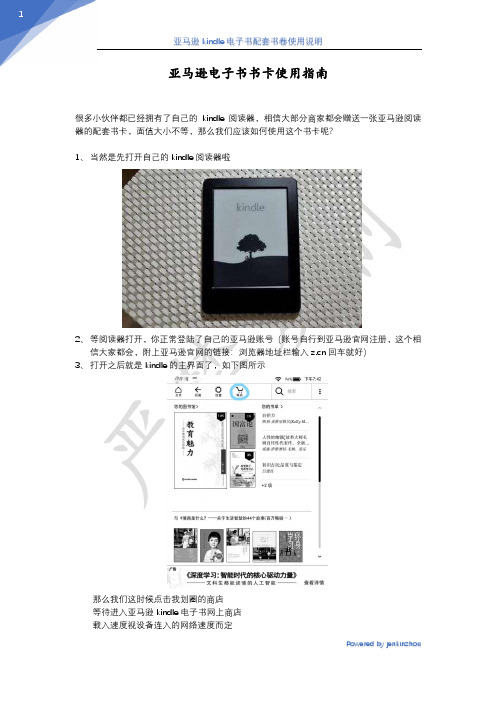
亚马逊电子书书卡使用指南
很多小伙伴都已经拥有了自己的kindle阅读器,相信大部分商家都会赠送一张亚马逊阅读器的配套书卡,面值大小不等,那么我们应该如何使用这个书卡呢?
1、当然是先打开自己的kindle阅读器啦
2、等阅读器打开,你正常登陆了自己的亚马逊账号(账号自行到亚马逊官网注册,这个相
信大家都会,附上亚马逊官网的链接:浏览器地址栏输入回车就好)
3、打开之后就是kindle的主界面了,如下图所示
那么我们这时候点击我划圈的商店
等待进入亚马逊kindle电子书网上商店
载入速度视设备连入的网络速度而定
4、进来之后显示是这样的,我们现在随便点击一本书进入购买界面
5、以读者为例,我们点击读者这本书,进入之后点击屏幕中间左边部分的画框区域字符“输
入礼品卡或促销优惠码”
6、接下来就会有下图所示的界面
7、接下来,拿出你的书卡,大概是这个样子,主要就是要我框选部分图层下面的密码啦。
刮开图层后将里面的密钥输入到上图所示的输入框中,点选充值,即可充值成功。
(大家需要注意,一般书卡都是由时间限制的,所以大家一定要留心书卡上面标注的时间到什么时候失效,在这个时间之前把卡里面的余额用完就好了,买到的书是终身免费阅读的,就算你的机器掉了,或者是恢复出厂设置了,这些购买的书籍依旧还是在大家的账户里面。
8、如何查看自己的充值券到账没有,此处需要注意的是,大家在kindle机器端是无法查看
到自己的余额的,这时候我们就需要回到亚马逊的官网上了
9、进入官网后点击我的账户(我的账户——点击下拉菜单中我的账户)
10、进来之后会显示如下界面,点击其他付款方式或交易记录选框中的我的返券/优惠券,之后大家就可以看到自己的余额还有多少了。
- 1、下载文档前请自行甄别文档内容的完整性,平台不提供额外的编辑、内容补充、找答案等附加服务。
- 2、"仅部分预览"的文档,不可在线预览部分如存在完整性等问题,可反馈申请退款(可完整预览的文档不适用该条件!)。
- 3、如文档侵犯您的权益,请联系客服反馈,我们会尽快为您处理(人工客服工作时间:9:00-18:30)。
Kindle22电子书拆解分析成本为181855美元亚马逊Kindle电子书阅读器之家转载美国调查公司iSuppli公布了美国亚马逊()的电子书终端“Amazon Kindle2”,其推定成本为185.49美元的调查结果。
其中部件成本176.83美元,制造成本和电池费用8.66美元。
Kindle2目前的售价为359美元。
iSuppli表示,最贵的部件是美国电子墨水(E Ink)生产的显示器模块,价格为60.00美元。
占总成本的41.5%。
其次是美国诺华达无线通讯(Novatel Wireless)支持CDMA2000 1X EV-DO Rev A的无线宽带通信模块,价格为39.50美元。
第一代“Amazon Kindle”在主底板的核心LSI上嵌入了无线功能,而Kindle2通过采用诺华达的标准型LSI,简化了设计,降低了成本(参阅本站报道)。
核心LSI采用美国飞思卡尔半导体(Freescale Semiconductor)的多媒体应用处理器“MCIMX31LVKN5C”。
价格为8.64美元。
该处理器基于英国ARM公司的“ARM11”内核,运行频率为532MHz。
声音处理LSI“MC13783VK5”和电力管理IC也为飞思卡尔提供。
亚马逊Kindle2电子书拆机分析电子书终端作为今后看好的产品而备受关注,不过同时也是一项新业务,因此成功的门槛普遍认为很高。
实际上,日本国内就有许多企业在挑战该业务时遭到了失败,索尼及松下也于2007~2008年撤出了该领域。
而这一期间,第一代Kindle于2007年11月在美国上市,一经推出就十分畅销,甚至出现了暂时断货的情况。
虽然并未公布累计销售量等细节,但被公认为业内“首个成功案例”。
Kindle系列大受欢迎的原因在于,与其他公司推出的电子书籍服务相比,藏书的数量占绝对优势,并且易用性也很出色。
目前,为Kindle提供内容的“Kindle Store”拥有藏书约23万册。
终端内置3G通信功能,可无线购买书籍后下载到终端上。
而且,在购买终端后,可以不必每月支持通信费。
左为Kindle2,右为Kindle。
显示屏的尺寸及纵横比几乎相同。
操作键等接口有所变更机身厚度减至原来的约一半。
左侧的Kindle2厚约9mm。
厚度只有原来的一半与第一代机型相比,Kindle2的主要改进之处包括:1.更新了外观设计、2.减薄了机身、3.加大了内存容量、4.延长了电池的驱动时间、5.追加了文本的语音朗读功能,等等。
在外观设计方面,变更了操作键的种类及翻页键的位置等。
机身的厚度只有0.36英寸(约9.1mm),减薄到了第一代机型的约一半。
重量为10.2盎司(约289g),与原来基本一致。
所配内存从原来的256MB加大了到2GB。
这样一来,内存可保存的书籍数据就增加到了原来的7.5倍,达到1500册。
电池驱动时间比原来延长了25%。
显示屏采用美国E Ink 公司的电子纸,屏幕尺寸为6英寸,像素数为600×800,仍为单色显示。
但是,灰度值从原来的4提高到了16,翻页速度也加快了20%。
价格从原来的399美元略有下降,为359美元。
拿到这部Kindle2后,第一感觉是“很薄,携带方便,设计也非常流畅”。
显示屏的显示也很清晰,即使长时间阅读,眼睛也不易疲劳。
此次试着用了用追加的文本语声朗读功能,感觉很少出现语音合成中常有的不自然发音,遇到英语时也可放心使用。
凑巧的是,笔者得知在编辑部的美国硅谷支局正好闲着一部Kindle。
据说是支局的P 记者设想会有用到的一天而事先买好的。
因此马上请P记者邮寄到了日本。
做好了同时拆解第一代和第二代机型的准备。
《日经电子》拆解小组在收集到“Amazon Kindle”新旧两款机型之后,开始在精通电子书设计的日本终端厂商技术人员的协助下,进行拆解作业。
刚刚开始拆解,就立刻显示出了旧机型“Kindle”与新机型“Kindle2”的不同之处。
尽管是同时进行拆解,但拆解的进展速度明显不同。
Kindle在拧下几个螺丝后,便可顺利拆解。
而Kindle2甚至连螺丝都找不到。
拆解进展困难。
Kindle2大大减少了螺丝用量。
表面及背面机壳没有采用螺丝,而是通过嵌合的方式安装。
拆解人员只好将螺丝刀插入背面机壳,设法将其撬开。
技术人员解释说,“(Kindle2)无论用什么办法都很难拆开。
反过来说,也就是生产时非常简单。
与采用多个螺丝安装时相比,明显缩短了作业时间(Takt Time)。
估计这是为了降低成本做出的精心改进”。
另外,非常了解Kindle的业界相关人员表示,新旧两款机型均由大型EMS/ODM厂商——台湾的富士康负责制造。
“2层”构造的旧机型就在Kindle2的拆解还是困难重重的时候,拆解人员已经拆下了Kindle的背面机壳。
当其机身部件显现于眼前时,技术人员喊道。
“这也(成本)太高了。
部件塞得满满的”。
的确,大量部件被塞在狭小的空隙里,整个空间被挤得很满。
让人感觉“部件很多”。
仔细观察后发现主底板所在的部分还层叠有另外一个底板。
原来是SD内存卡插槽。
正是因为采用了这种“2层”结构,所以Kindle外形较厚。
实际上,Kindle的背面机壳形状沿着这一结构,形成了一个斜面,有人认为该机壳形状为“椭圆形”。
拆解该机型的技术人员推测,“可能是在设计完底板之后,才决定的机壳外观设计的”。
经过一番努力,拆解小组终于拆下了Kindle2的背面机壳。
拆下Kindle背面机壳时旧机型“Amazon Kindle”背面机壳成功拆下后不久,新机型“Amazon Kindle2”的背面机壳也拆下来了。
“结构简单多了!跟原来大不一样。
”参与拆解的技术人员情不自禁地说。
新旧机型的主底板并列眼前。
两者看上去完全是“不同的产品”。
旧机型部件数量多,密密匝匝挤得很紧,令人感觉“装得很满”。
而新机型部件数量明显减少,布局井然。
为了进一步分析主底板,从表面机壳拆下了底板。
最先映入眼帘的是底板的背面。
新机型的主底板背面没有安装任何部件。
而旧机型的主底板背面安装了256MB的NAND闪存(三星电子制造)等多个部件。
“旧机型复杂,新机型简单”的印象更加鲜明。
此时,拆解新机型的技术人员边检查配备于主底板的各种部件,边开始仔细分析。
“旧机型采用了可驱动美国电子墨水(E Ink)制造的电子纸的参考设计。
首先可以看出“不管如何先动起来”的意图。
结果导致部件数量增多,结构复杂。
而新机型完全改变了参考设计等的电路结构。
似乎加入了手机的设计思路”。
技术人员的分析表明,新机型挣脱了此前的参考设计,为简化而精心做了改进。
下面以配备于主底板的部分部件为例进行说明。
旧机型的微处理器采用英特尔制造的“XScale255”(英特尔于06年6月将从事XScale等销售业务的部门出售给美国迈威尔技术(Marvell Technology Group)),USB控制器IC由恩智浦半导体(NXP Semiconductors)制造。
采用了2个英飞凌科技(Infineon Technologies)制造的同步DRAM。
而新机型主底板配备的微处理器采用了飞思卡尔半导体(Freescale Semiconductor)制造的“iMX31”。
为主要面向手机等的处理器。
估计还内置有USB控制器功能。
2GB的NAND 闪存及配备的2个同步DRAM均由三星电子制造。
(上述部件介绍均为本刊的推论。
公司名参照了芯片标识,可能与目前的公司名不同)接下来,开始着手分析电子纸。
拆下背面机壳的情形。
左侧为新机型,右侧为旧机型旧机型的主底板新机型的主底板Kindle系列配备的电子纸由美国电子墨水(E Ink)制造。
该电子纸采用令微胶囊内的黑白色粒子上下移动进行黑白或灰阶显示的“电泳方式”。
除了索尼在日本国内销售的电子书“LIBRIe”之外,美国索尼电子(Sony Electronics)在2006年10月于美国上市的“Sony Reader”及其后续机型等在全球各国销售的电子书大多采用了这种电子纸。
Kindle从旧机型转换为新机型时,在电子纸上会有哪些变化?首先,拆解人员开始确认电子纸规格。
画面尺寸均为6英寸。
像素也均为800×600。
而规格方面有改变的是灰阶数及响应速度(翻页速度)。
灰阶数由4增加到了16,响应速度提高了20%。
立刻,拆解人员从拆解的Kindle上取下电子纸。
由于没有像液晶面板一样采用背照灯,看起来结构非常简单。
尽管拆解下来,却仍保持着画面显示。
顿时令人对电子纸的最大特点——显示的非易失性深有感触。
另外,因采用玻璃底板TFT,所以判断为非柔性电子纸。
看一看电子纸附带的型号。
旧机型为“3”,新机型为“4”。
版本似乎只升了一级。
关于这一点,日后将与业界相关人士确认。
“从版本3改为版本4,真是不值得一提,只是略加改进而已”。
那么,灰阶数及反应速度的改进是如何实现的?拆解小组开始确认电子纸用控制器IC。
新机型的控制器IC是安装在主底板角落、带有精工爱普生及电子墨水标志的芯片。
而旧机型则是隐藏在SD内存卡插槽下方,芯片表面刻有“Apollo”标识的IC。
参与拆解的业界相关人员介绍说:“采用精工爱普生及电子墨水共同开发的控制器IC,令电子墨水的电子纸所具有的潜力得到了充分发挥。
从而提高了显示性能。
而旧机型配备的“Apollo”则沿用了索尼“LIBRIe”采用的荷兰皇家飞利浦电子(Royal Philips Electronics)开发的控制器IC”。
灰阶数及响应速度等显示性能的提高应该是通过更换控制器IC实现的。
拆下的电子纸。
左侧为新机型的电子纸,右侧为旧机型的电子纸。
左侧的电子纸还保持着画面显示。
新机型电子纸的型号。
左上角文字列最后一位的“4”估计表示版本。
旧机型的电子纸型号。
左上角文字最后一位的“4”估计表示版本。
新机型配备的电子纸用控制器IC。
可确认是精工爱普生与电子墨水的标志。
《日经电子》拆解小组分析了主底板及电子纸,把目光移向了新机型“Amazon Kindle2”与旧机型“Amazon Kindle”配备的其他小部件。
首先,比较一下电池。
2款机型均配备锂聚合物充电电池,电压为3.7V,电流容量为1530mAh。
外形尺寸也相同,均为65mm×44mm。
只有端子的位置不同。
没有标识制造厂商名称,“估计是沿用同一款电池”(参与拆解作业的技术人员)。
Kindle的性能指标上,虽然新机型的电池驱动时间比旧机型延长了25%,但似不是通过更换电池实现的。
而是“变更电子纸控制器IC等,改进了驱动方式,从而降低了耗电量”(参与拆解的技术人员)。
接着比较3G通信用模块。
两款机型均采用美国高通(Qualcomm)制造的芯片组,但外形尺寸不同。
旧机型为67mm×41mm,而新机型却大幅缩小至51mm×30mm。
